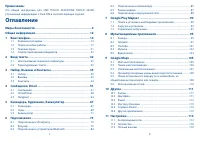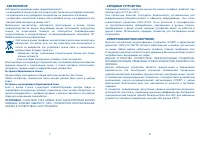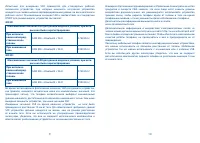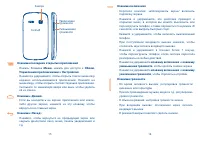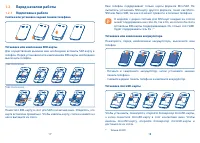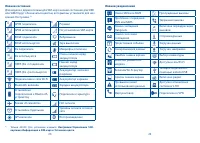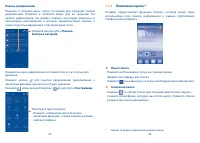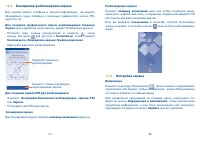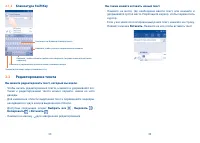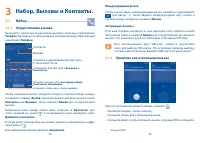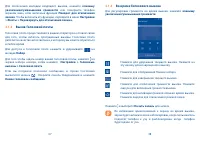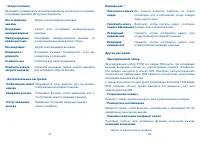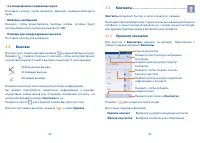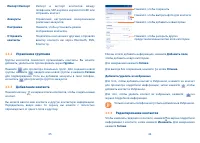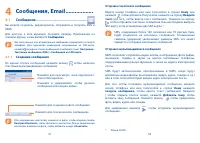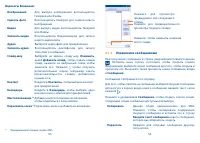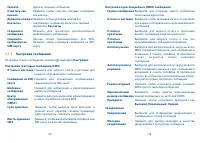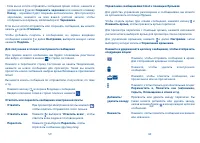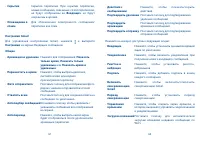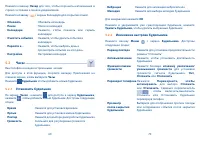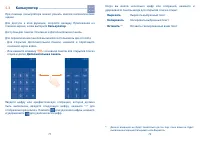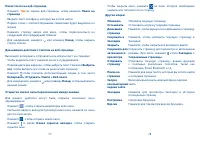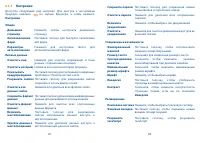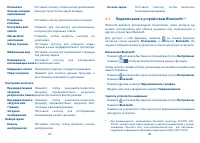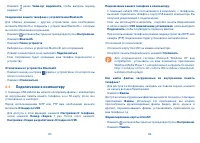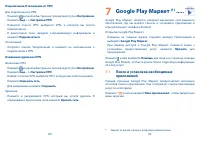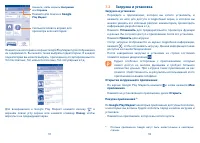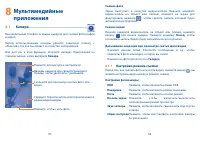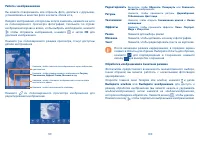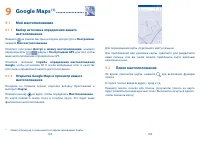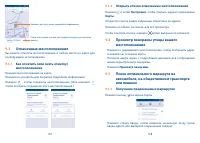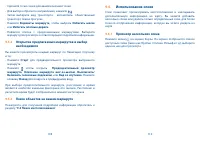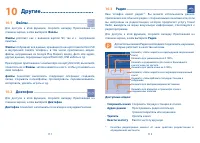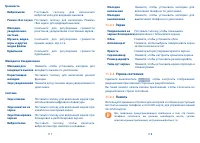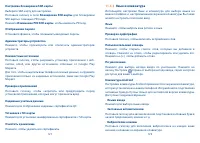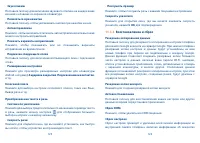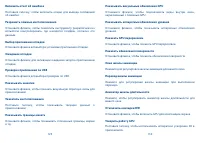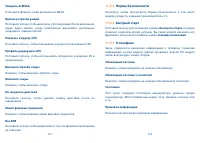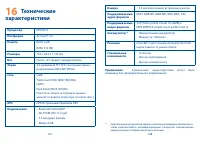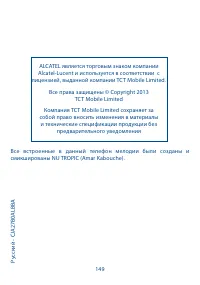Смартфоны Alcatel One Touch POP C3 4033D (X) - инструкция пользователя по применению, эксплуатации и установке на русском языке. Мы надеемся, она поможет вам решить возникшие у вас вопросы при эксплуатации техники.
Если остались вопросы, задайте их в комментариях после инструкции.
"Загружаем инструкцию", означает, что нужно подождать пока файл загрузится и можно будет его читать онлайн. Некоторые инструкции очень большие и время их появления зависит от вашей скорости интернета.
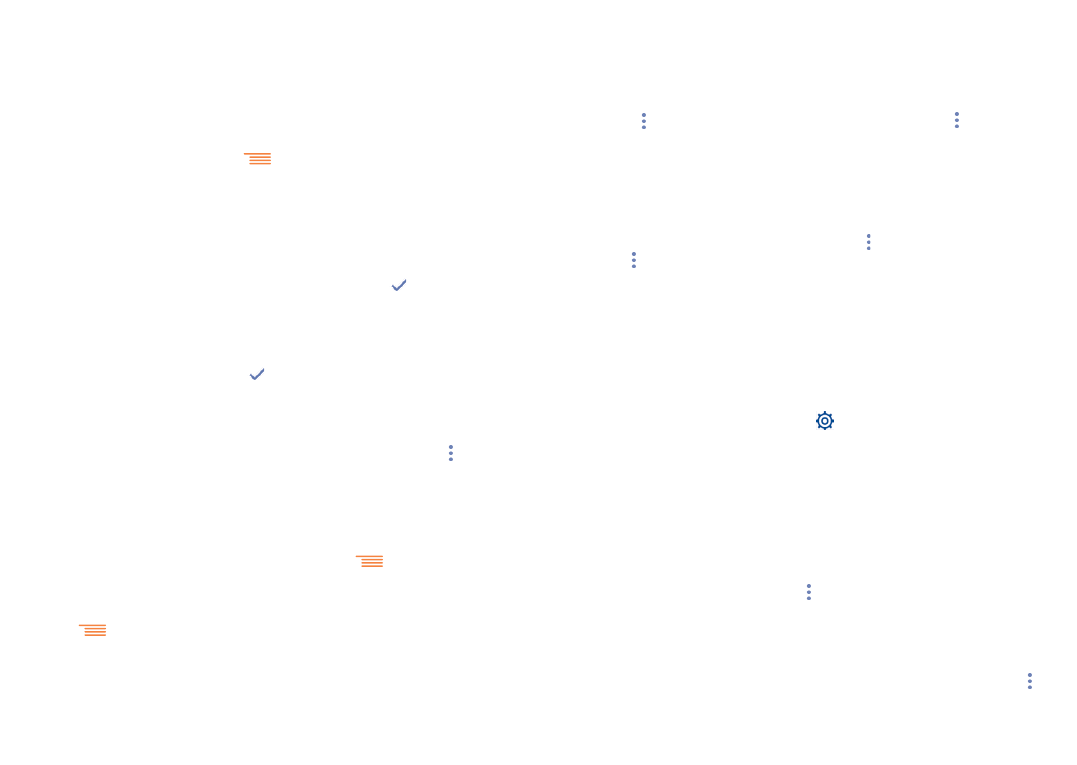
49
50
3.3.6
Импортирование, экспортирование и обмен
контактов
Этот телефон позволяет импортировать контакты с SIM-карты/карты
microSD и экспортировать контакты на карту microSD, которая может
быть использована для резервного хранения информации.
На экране Контакты нажмите
для открытия опций и выберите
Импорт/Экспорт
, затем выберите импорт/экспорт контактов с/на
SIM-карты, Телефона, Внутренней памяти телефона, Аккаунтов и т.д.
Например, для того, чтобы скопировать контакт из какого-либо
аккаунта на SIM-карту, выберите соответствующий аккаунт, нажмите
Далее
, затем выберите SIM-карту, снова нажмите
Далее
и коснитесь
требуемого контакта. Для подтверждения нажмите .
Для того, чтобы скопировать все контакты из какого-либо аккаунта
на SIM-карту, выберите соответствующий аккаунт, нажмите
Далее
,
затем выберите SIM-карту, снова нажмите
Далее
и затем нажмите
Выбрать все
. Нажмите иконку для подтверждения.
Вы можете отправить один или несколько контактов, передав
визитную карточку контакта по Bluetooth, Gmail и т.д.
Нажмите на контакт, который вы хотите передать, нажмите и далее
выберите пункт
Отправить
, после чего выберите способ отправки.
3.3.7
Просмотр контактов
Вы можете настроить какие группы для каждого аккаунта будут
отображаться в Списке контактов. Нажмите
и далее
Фильтр
контактов
из экрана списка контактов, затем вы можете выбрать
контакты для просмотра.
Нажав
и далее
Настройки
, вы можете упорядочить список по
имени или фамилии, а также настроить отображение в контактах
сначала имя/сначала фамилия.
3.3.8
Объединение/Разделение контактов
Чтобы избежать повторов, вы можете добавить любую информацию
к существующему контакту.
Выберите контакт, к которому вы хотите добавить информацию,
нажмите и далее
Изменить
, затем нажмите в режиме
редактирования и нажмите
Объединить
.
Вам необходимо выбрать контакт, чью информацию вы хотите
добавить к другому контакту. Информация добавится к необходимому
контакту, а старый контакт перестанет существовать.
Для разделения контактной информации, выберите контакт, чью
информацию вы хотите отделить, нажмите и далее
Изменить
, затем
нажмите в режиме редактирования и нажмите
Разделить контакт
,
для подтверждения нажмите
OK.
3.3.9
Синхронизация контактов с несколькими
аккаунтами
Контакты и другие данные могут быть синхронизированы с
несколькими учётными записями в зависимости от приложений,
установленных на телефоне.
Чтобы добавить аккаунт, нажмите на панели быстрых настроек
для доступа к
Настройкам
, затем нажмите
Добавить аккаунт.
Необходимо выбрать тип учетной записи например: Google,
корпоративная и т.д.
Для всех аккаунтов необходимо вводить подробную информацию:
логин, пароль и т.д.
Вы можете удалить аккаунт и всю связанную с ним информацию из
телефона. Для этого необходимо открыть экран
Настройки
, выбрать
нужную учетную запись, нажать затем нажать
Удалить учетную
запись
, а затем подтвердите.
Синхронизация
Можно также синхронизировать учетную запись вручную: на экране
Аккаунты
, выберите учетную запись из списка, а затем нажмите и
выберите
Синхронизировать сейчас
.